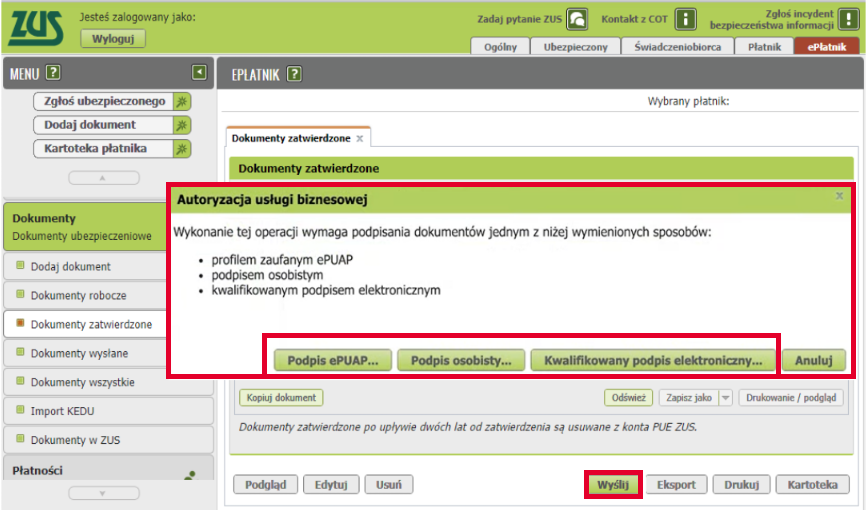Do dnia 22 maja 2023 przedsiębiorca powinien dokonać rocznego rozliczenia składki zdrowotnej za pośrednictwem dokumentów rozliczeniowych ZUS DRA za kwiecień w przypadku jednoosobowych działalności gospodarczych albo ZUS RCA w przypadku przedsiębiorców, którzy opłacają składki za inne osoby (np. pracowników).
Rozliczenie roczne składki zdrowotnej należy wykonać bezpośrednio po zalogowaniu się na stronie https://www.zus.pl/pue albo w programie Płatnik. W przypadku skorzystania ze strony PUE ZUS należy wykonać poniższe czynności:
1. Wejdź na stronę https://www.zus.pl/pue
2. Z prawej strony wybierz formę logowania do portalu. Jeśli nie masz konta na PUE, zarejestruj się.
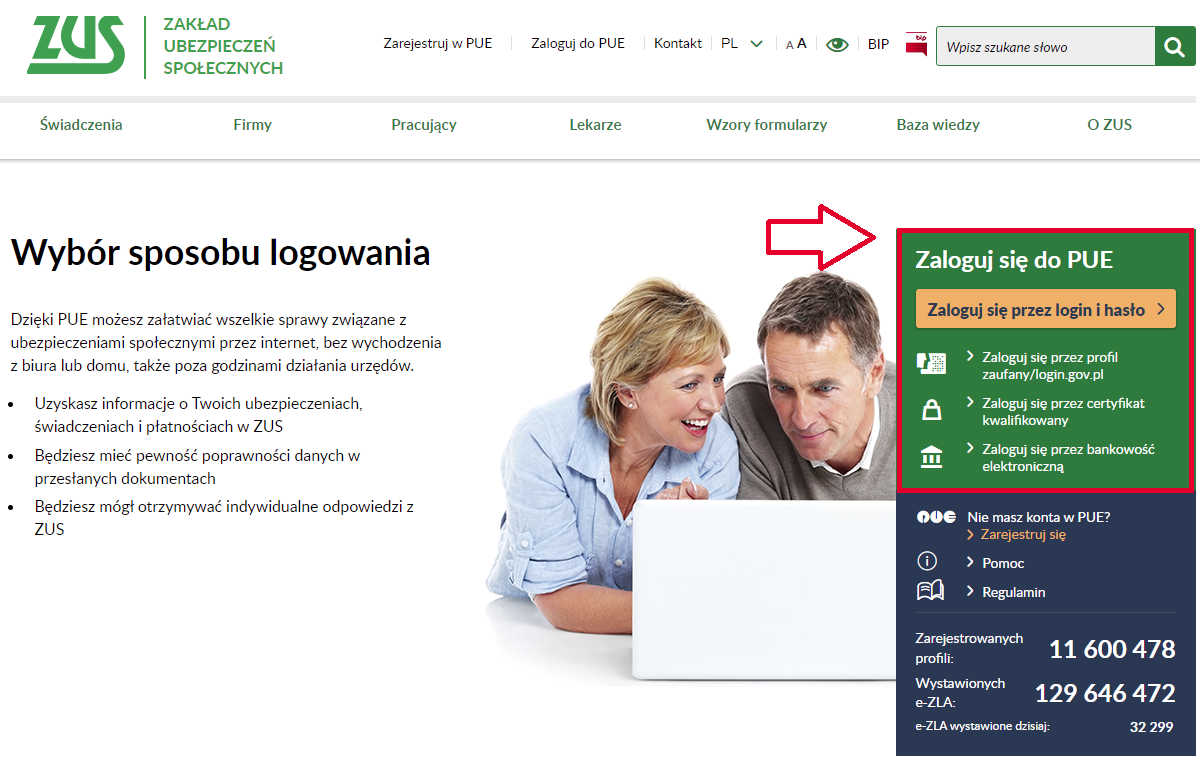
3. Po zalogowaniu w prawym górnym rogu przejdź na zakładkę ePłatnik.
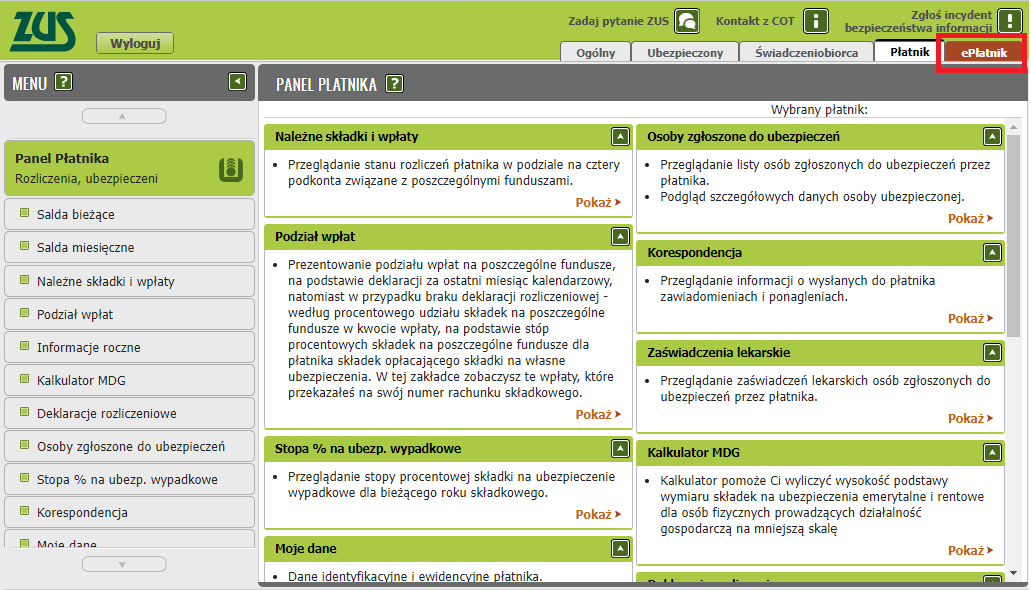
4. Z menu znajdującego się po lewej stornie okna wybierz zakładkę Kreatory>Obsługa rozliczenia i następnie użyj opcji Dalej.
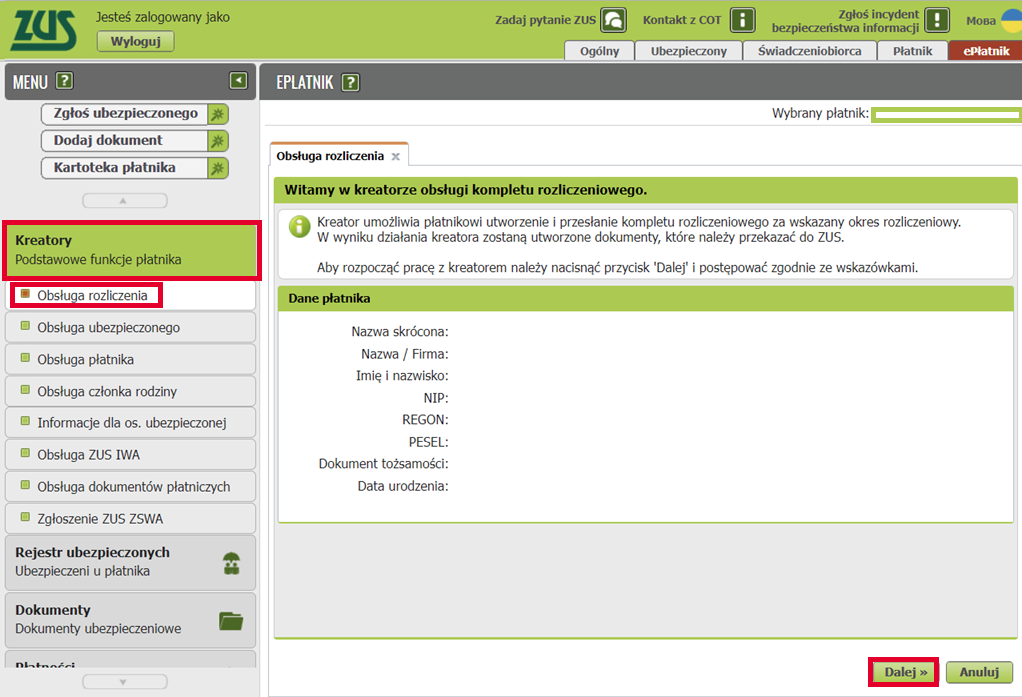
5. Wybierz opcję Nowy komplet rozliczeniowy i kliknij Dalej
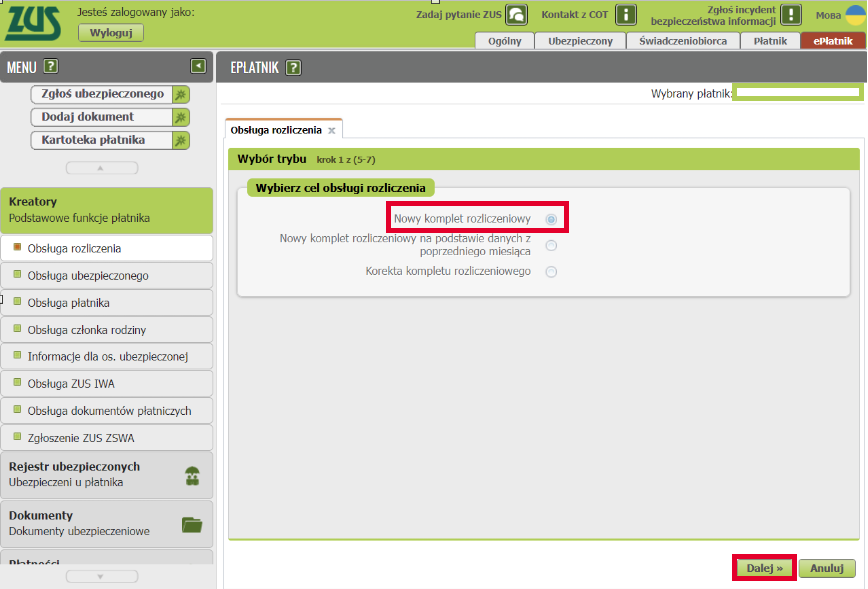
6. Odpowiednio wypełnij Ogólnie opcje deklaracji.
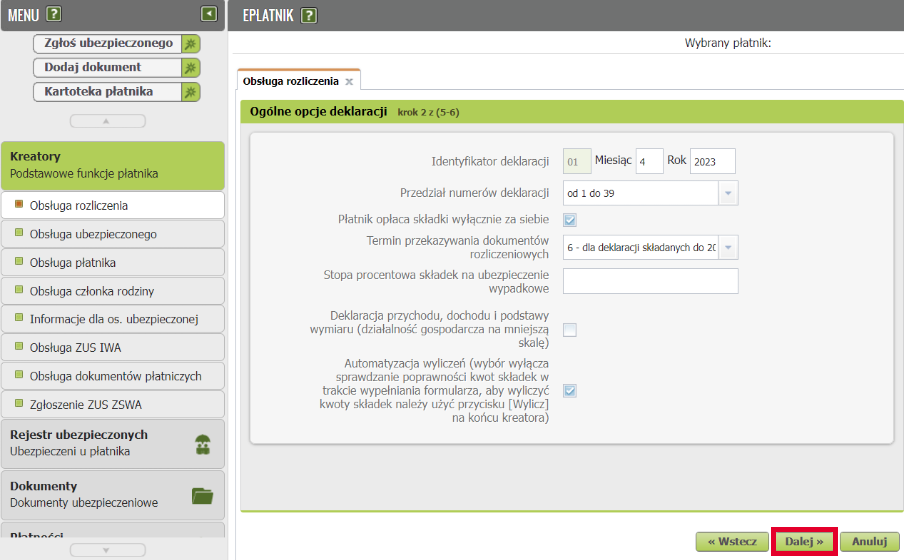
7. Wprowadź dane za kwiecień odnośnie podstawy emerytalno-rentowej, wypadkowej oraz chorobowej. Podstawa zdrowotna zostanie wyliczona automatycznie po wyborze formy opodatkowania w danym okresie rozliczeniowym i kliknięciu przycisku Oblicz na końcu sekcji (patrz pkt 9).
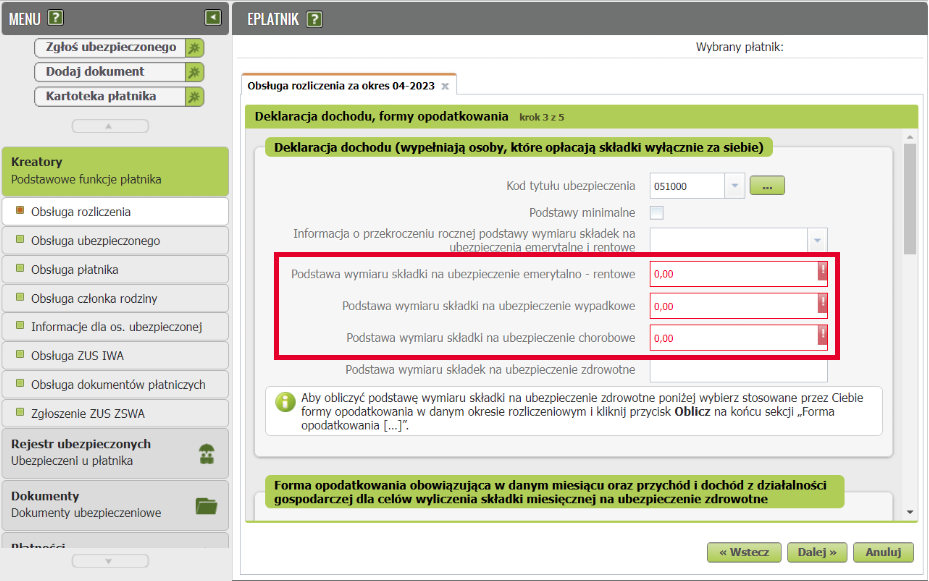
8. Przy użyciu suwaka przejdź niżej, by wskazać formę opodatkowania. Podaj kwoty z poprzedniego miesiąca rozliczeniowego.
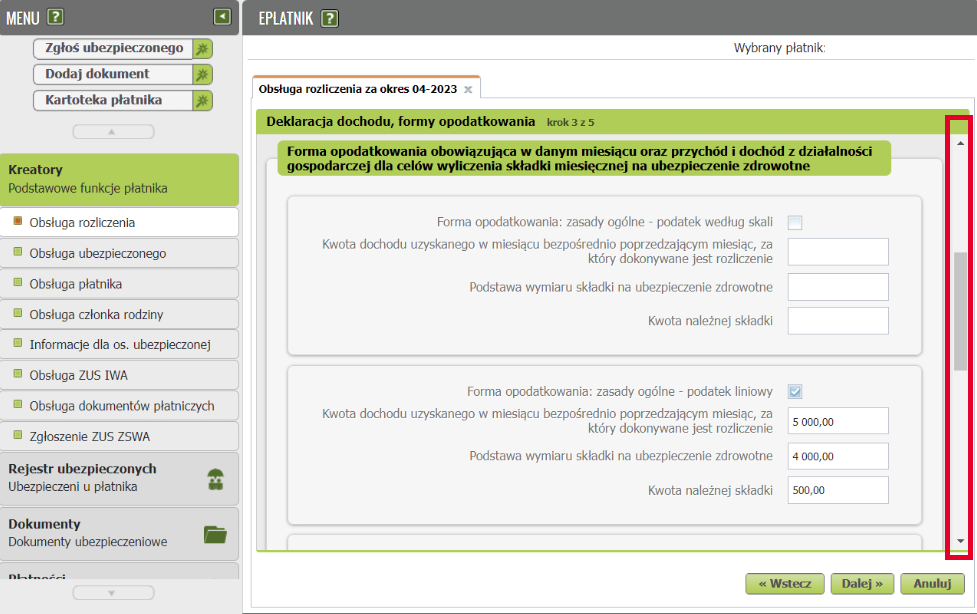
9. Ponownie użyj suwaka, by przejść do kolejnej części deklaracji. Użyj funkcji Oblicz.
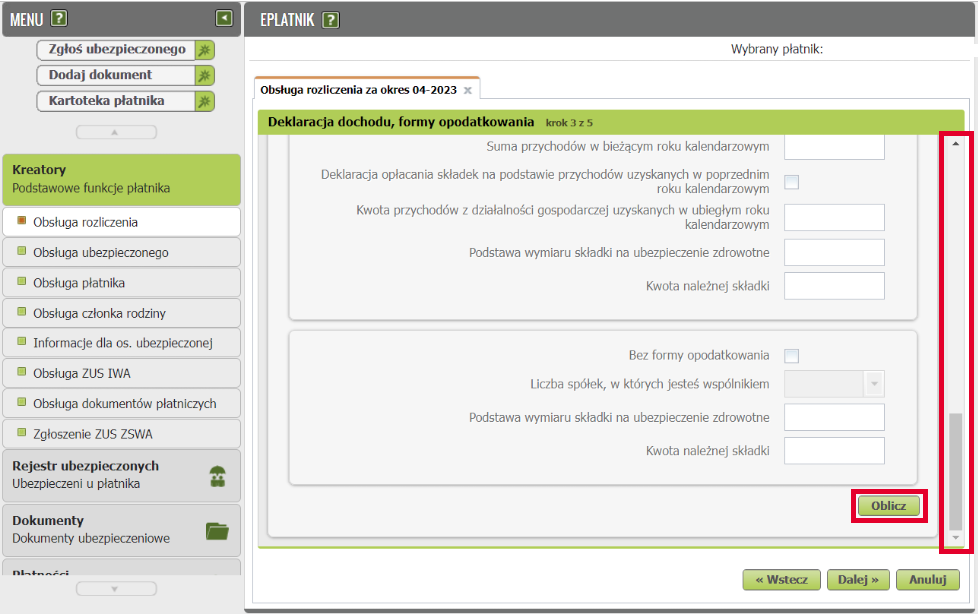
10. Zatwierdź komunikat, klikając OK.
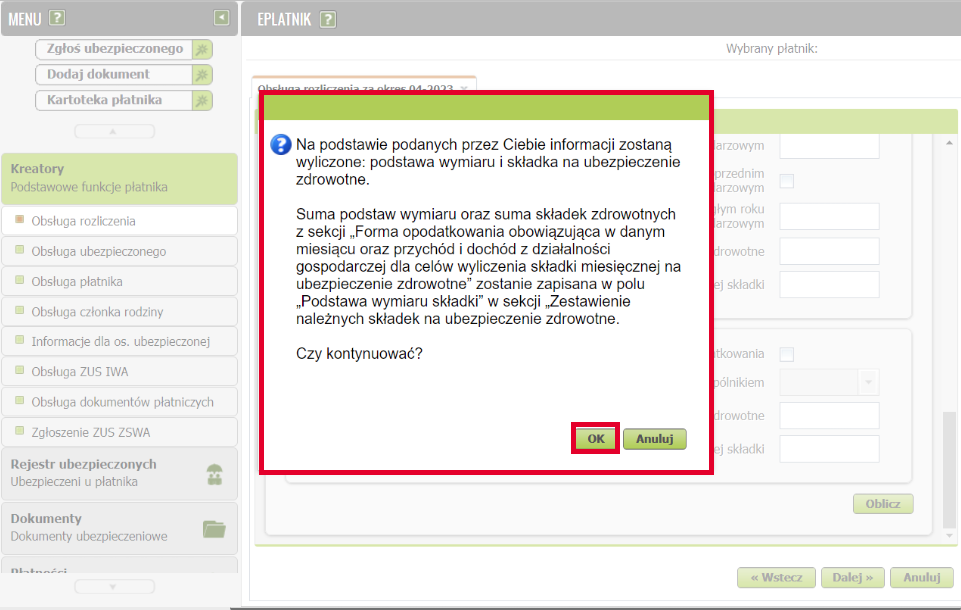
11. Na podstawie danych system wyliczył podstawę zdrowotną. Kliknij Dalej.
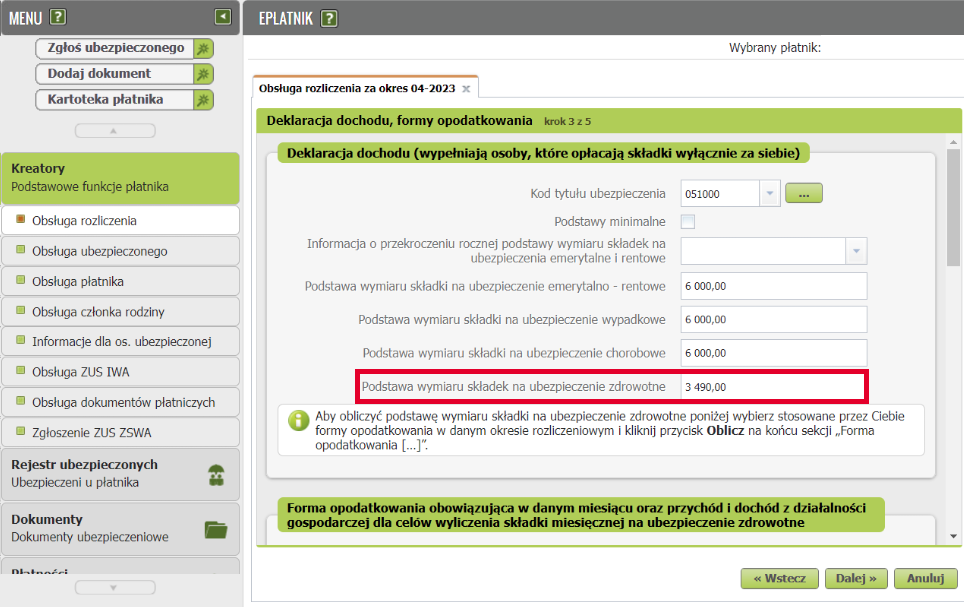
12. Wypełnij dane dotyczące rozliczenia rocznego, wskazując formę opodatkowania (rodzaje form opodatkowania dostępne są po przesunięciu suwakiem). Możesz wprowadzić kwotę dochodu/przychodu ręcznie i zostanie użyta do wyliczeń. Jeśli kwota dochodu/przychodu będzie pusta, to zostanie wyliczona na podstawie danych w systemie. Jeśli podasz sumę składek, to zostanie zweryfikowana z ewidencją danych w systemie i może zostać skorygowana. Jeśli suma składek będzie pusta, to zostanie wyliczona na podstawie danych zaewidencjonowanych w systemie. Następnie kliknij Oblicz na końcu sekcji.
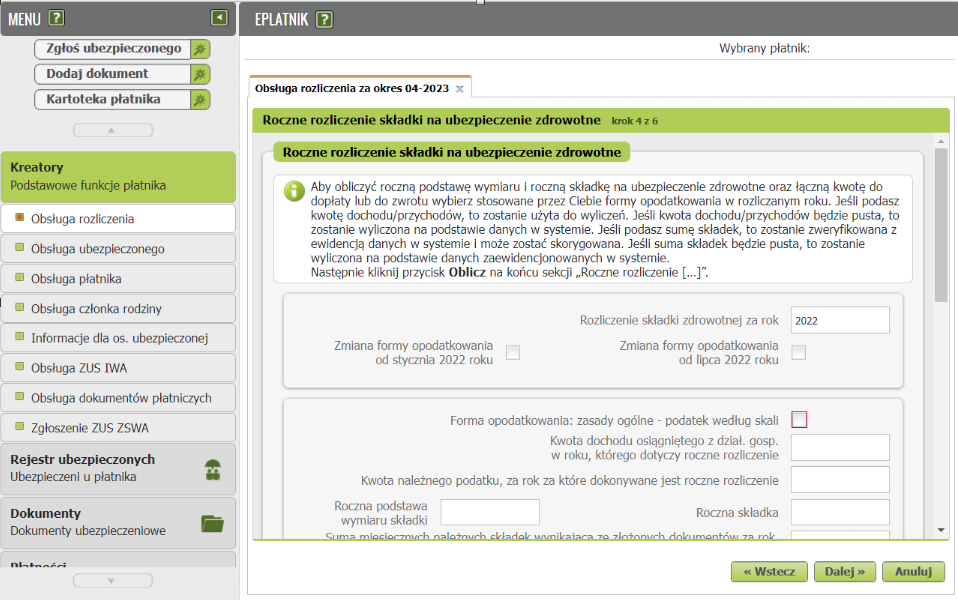
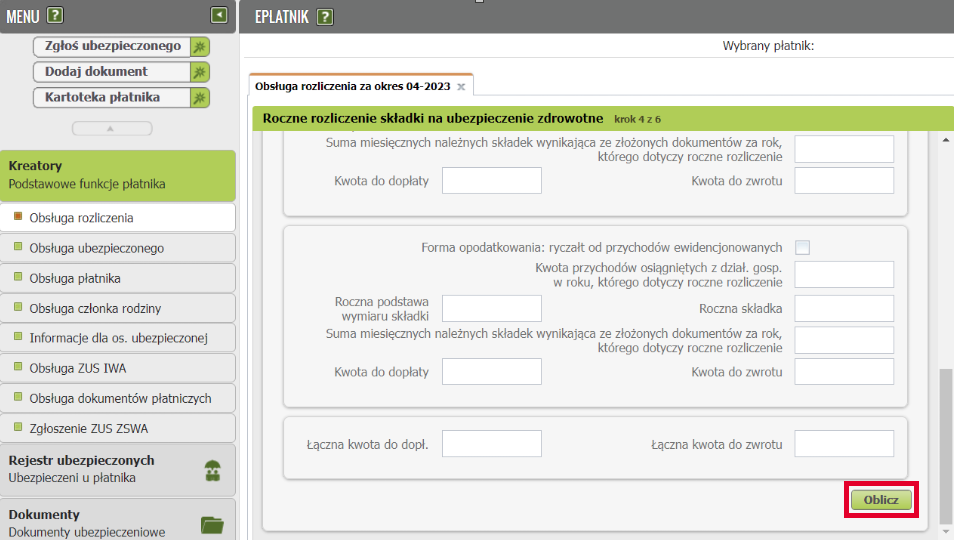
13. Zatwierdź komunikat, klikając OK.
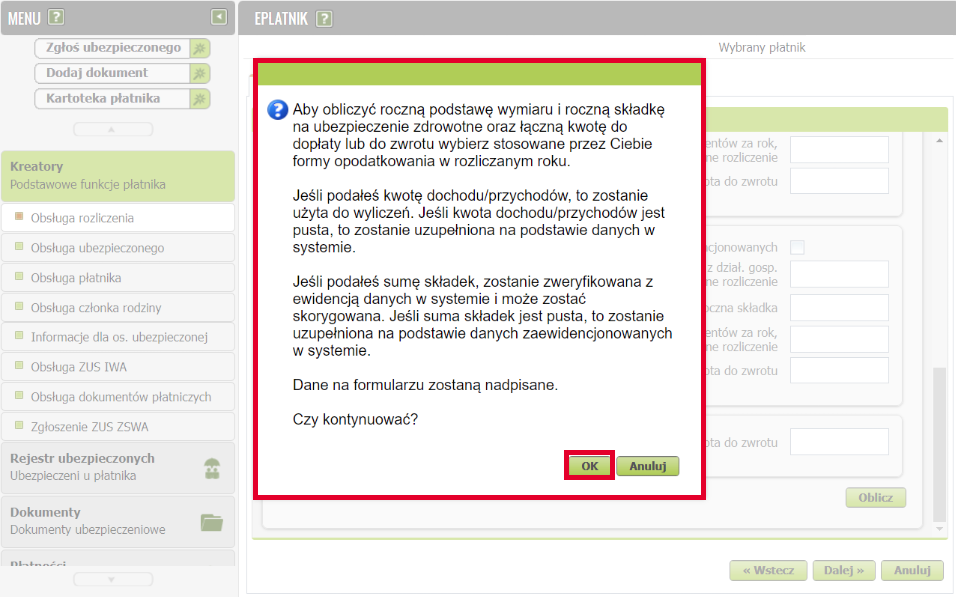
14. System wyświetli okno wyniku obliczeń zgodnie z wprowadzonymi danymi. Kliknij OK.
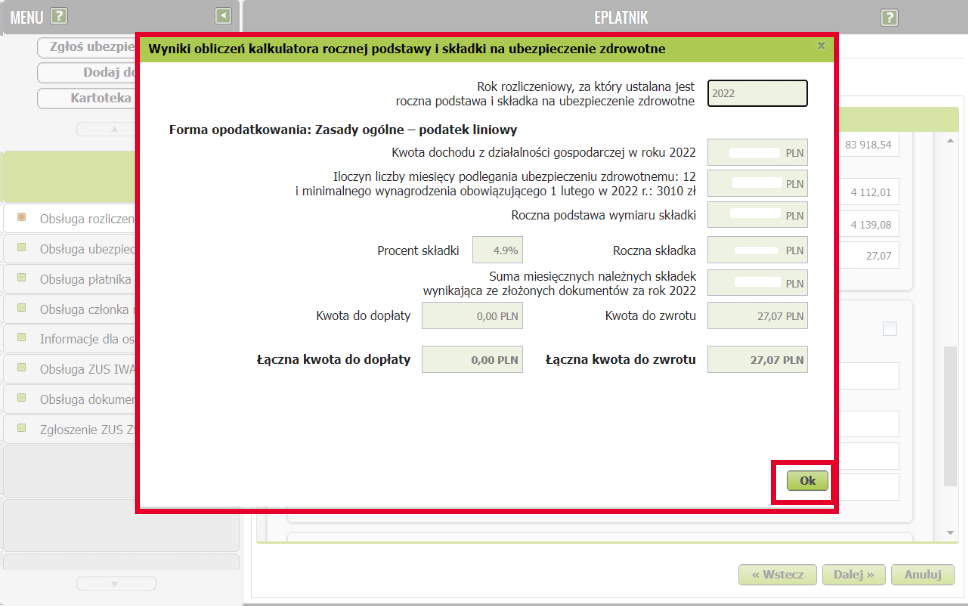
15. System naniósł na deklarację wyniki obliczeń. Zweryfikuj poprawność wprowadzonych danych. Jeśli deklaracja jest poprawna, kliknij Dalej.
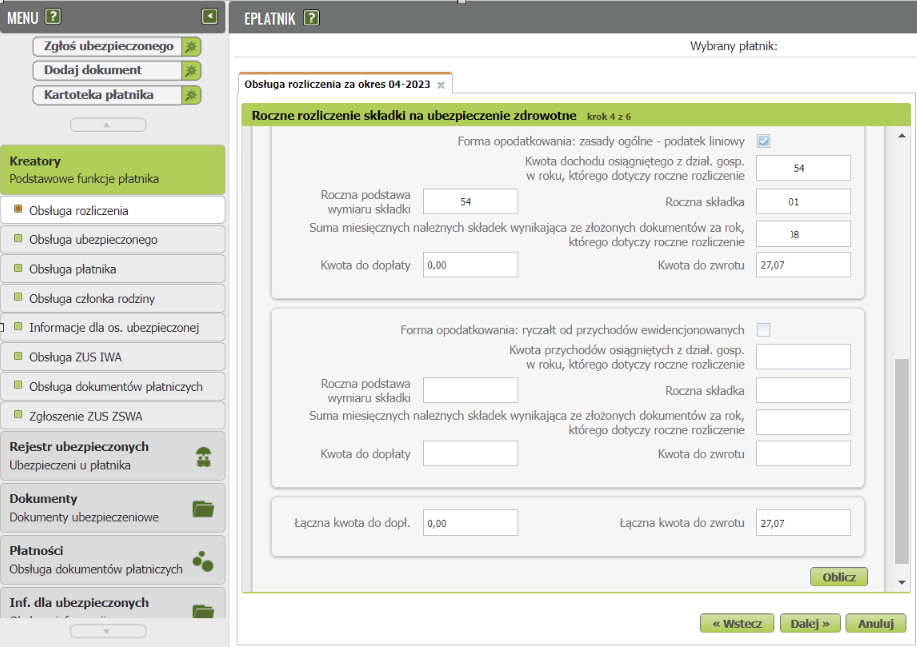
16. Kliknij Dalej.
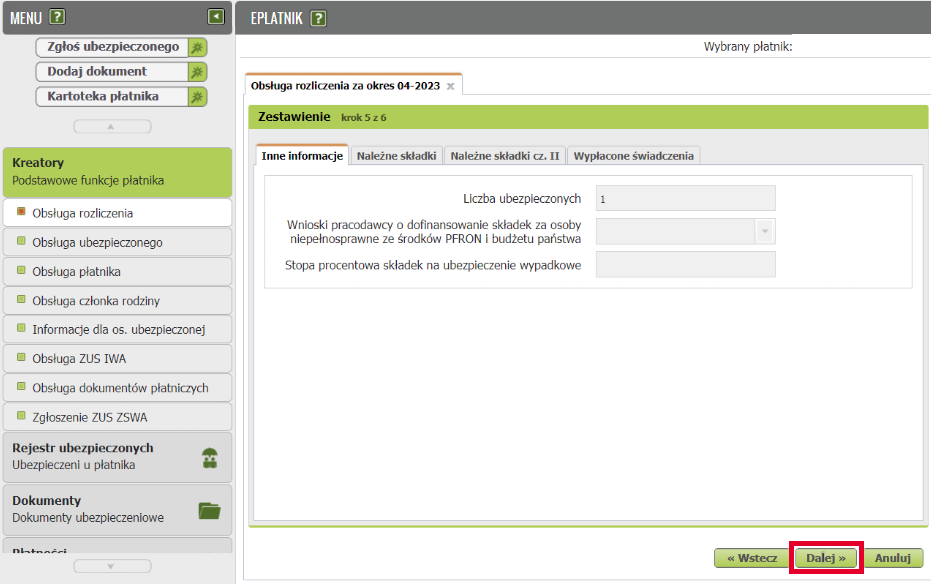
17. Deklaracja została zapisana. Kliknij Zakończ.
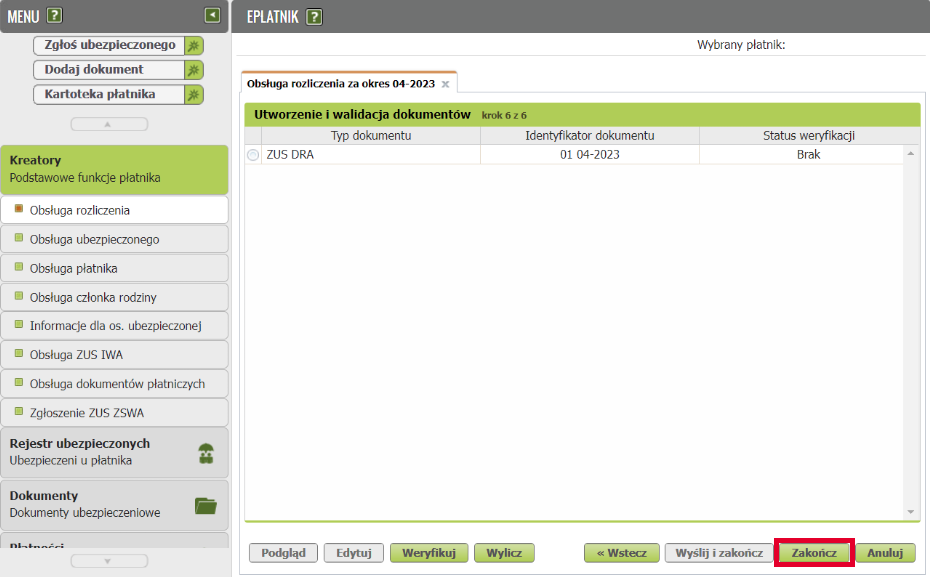
18. System wyświetli komunikat kończący proces generowania deklaracji. Kliknij Tak. Dokument ZUS DRA zostanie zapisany w dokumentach roboczych.
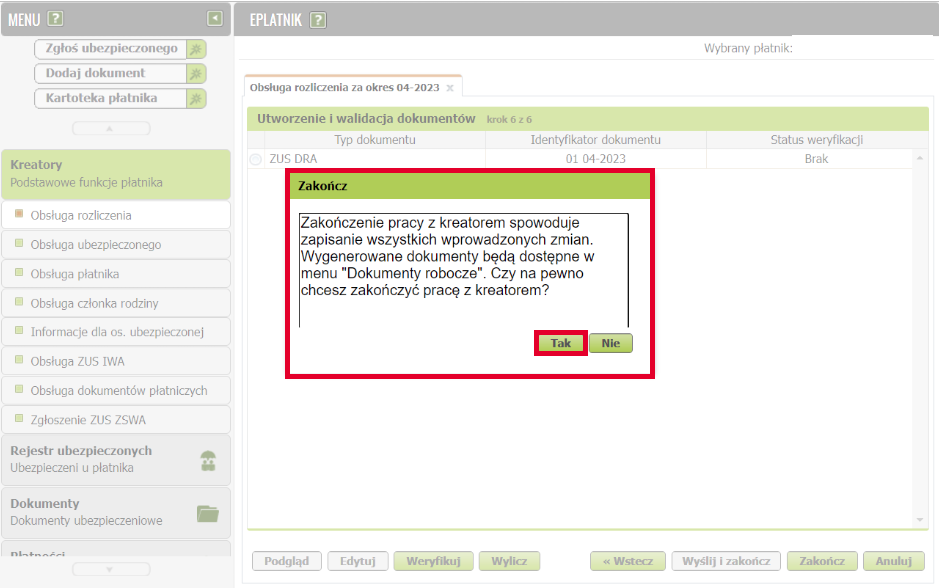
19. W menu z lewej strony kliknij opcję Dokumenty ubezpieczeniowe.
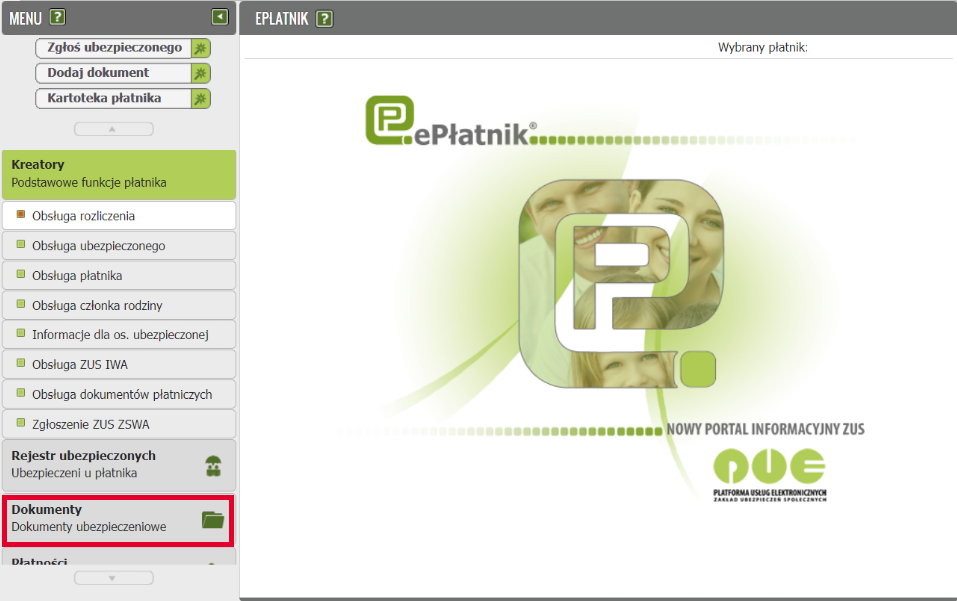
20. Przejdź na Dokumenty robocze. W wyświetlonym oknie kliknij Zatwierdź.
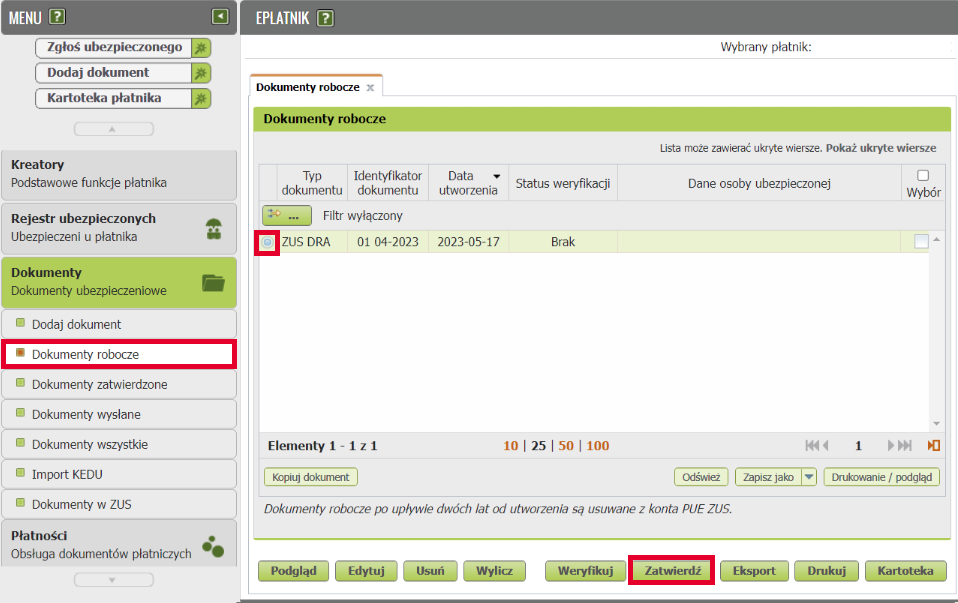
21. W wyświetlonym oknie wybierz jeden z trzech sposobów podpisu deklaracji DRA i wyślij do ZUS.